آخرین مطالب
امکانات وب

بروز رسانی در تاریخ ۱۵ مهر ۱۳۹۶ توسط محمدرضا خدری
با سلام؛
همه ی ما می دانیم که هدف از طراحی و ایجاد یک سایت این است که در دنیای بزرگ اینترنت محبوب شویم و همه ی این تلاش ها برای این است که نهایتا کسب و کارمان سود دهی بیشتری داشته باشد.
یکی از مهم ترین اعمال در این زمینه این است که سایت خود را برای موتورهای جستجویی همچون گوگل بهینه کنیم تا در نتایج جستجو رتبه ی بهتری را کسب کنیم.
۸۰% مشتریان شما از طرق موتورهای جستجو با سایت آشنا می شوند و شما نیز باید سایت خودتان را برای این موتورهای جستجو بهینه کنید تا در نتایج بالا قرار گیرید و مشتریان خودتان را کسب کنید.
سئوی وردپرس با افزونه Yoast SEO به شما این امکان را می دهد که محتوای سایت خودتان را برای موتورهای جستجو بهینه کنید تا بتوانید به نتایج خوبی برسید.
کار کردن با افزونه Yoast SEO بسیار ساده می باشد و شما می توانید به راحتی مطلب خودتان را نوشته و شروع به بهینه سازی وردپرس توسط این افزونه کنید، اما باید در ابتدا تنظیماتی را برای سئوی وردپرس متقبل شوید تا بتوانید نتیجه و خروجی خوبی را داشته باشید.
مزیت های افزونه Yoast SEO
- رایگان است.
- امکان کنترل نقشه ی سایت را دارد.
- مطابق با آخرین الگوریتم های گوگل تغییر یافته است.
- تیم پشتیبانی بسیار قوی دارد.
- بروز رسانی منظم دارد.
افزونه Yoast SEO
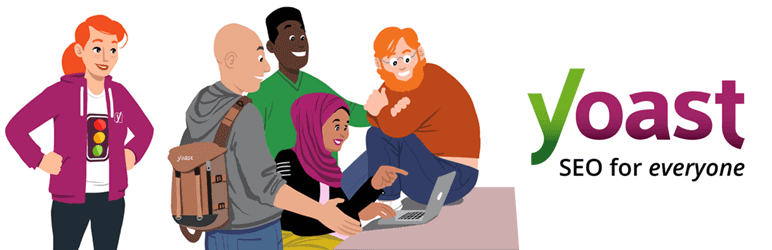
در رابطه با محبوبیت این افزونه می توانید خودتان در صفحه ی این افزونه در مخزن وردپرس اطلاعات کافی را مشاهده کنید! اما تعداد +۵ میلیون نصب این افزونه خود می تواند محبوبیت آن را ثابت کند.
اگر قبلا از این افزونه استفاده کرده اید، فقط کافیست آن را بروز رسانی نمایید و اگر تا امروز آن را نصب نکرده اید، می توانید افزونه را از همین پست دانلود کرده و نصب نمایید.
شروع کار
پس از نصب افزونه و فعال سازی آن گزینه ی جدیدی به بخش پیشخوان سایت وردپرسی شما اضافه می شود به نام “سئو” که روی آن کلیک کنید تا صفحه ی تنظیمات این افزونه را مشاهده کنید.
توجه: حتما تعجب کرده اید که چرا گزینه های افزونه بصورت کامل برای شما قابل مشاهده نیست، پس در ابتدا با هم گزینه های مختلف را فعال میکنیم و بعد به آموزش افزونه می پردازیم.
قابلیت ها
در تنظیمات افزونه به تب قابلیت ها بروید و گزینه ی تنظیمات پیشرفته برگه را برای سئوی وردپرس فعال کنید.
حال مجددا به گزینه های افزونه دقت کنید.
نکته: در تنظیمات افزونه سئوی وردپرس با Yoast SEO بخش های تکراری زیادی با عملکرد مشابه وجود دارد که ما با توضیح یک بخش به توضیح بخش های مشابه آن نمی پردازیم.
حال به توضیح کامل هر بخش می پردازیم.
پیشخوان
در قسمت پیشخوان می توانید تنظیمات کلی را برای سئوی وردپرس صفحات سایتتان انجام دهید که مهم ترین تب های آن را به شما معرفی می کنیم.
اطلاعات شما
در ابتدا می توانید نام وبسایت خودتان را بنویسید و در قسمت بعدی می توانید شخصی یا شرکتی بودن کسب و کارتان را مشخص کنید که اگر شرکت باشد می توانید نام شرکت و نماد یا لوگو خودتان را قرار دهید که بهتر هست این قسمت را مشابه تصویر انجام دهید.
ابزارهای وب مستر
در این قسمت می توانید شناسه هایی که مربوط به الکسا، بینگ و… می شوند را وارد نمایید.(اگر در این سایت ها عضو هستید حتما شناسه ای دارید که متعلق به شماست و می توانید آن را در این بخش وارد کنید.)
عنوان ها و متاها
این قسمت تقریبا می توان گفت یکی از مهم ترین بخش های این افزونه “Yoast SEO” است که بررسی هر بخش آن می پردازیم.
البته در قسمت عمومی (تب اول) می توانید “جدا کننده” عبارات را مشخص کنید که به طور پیش فرض و معمول گزینه ” – ” مناسب می باشد.
خانه
در این تب می توانید عنوان قالب خود را مشخص کنید که به چه صورت قابل مشاهده باشد.
اجازه دهید توضیحات کاملی را در این بخش از افزونه سئوی وردپرس داشته باشیم، ابتدا باید با مفاهیم زیر آشنا شوید:
- نام سایت: %%sitename%%
- نام برگه: %%page%%
- جدا کننده: %%sep%%
- توضیحات سایت: %%sitedesc%%
به سادگی می توانید با متن هر بخش عنوان قالب خودتان را تکمیل کنید.
برای مثال: %%sitename%% %%sep%% %%sitedesc%% برابر است با: جنگل وردپرس – یک سایت دیگر با وردپرس فارسی
حال به سادگی با دانستن این نکات می توانید تب های دیگر این بخش را بصورت دلخواه کامل کنید.
اجتماعی
در این بخش هم می توانید نشانی شبکه های اجتماعی خودتان را وارد کنید.
نقشه های XML سایت
اگر هم تنظیماتی برای نقشه های سایت خود دارید می توانید از این بخش تنظیمات دلخواه خودتان را اعمال کنید.
پیشرفته و ابزارها
در بخش پیشرفته می توانید تنظیمات خاصی را داشته باشید که در اکثر موارد نیاز نمی شود اما با پیشرفت سایت وردپرسی، ممکن است به تغییر تنظیمات این بخش ها نیاز پیدا کنید، اما در حالت کلی پیشنهاد می شود که تغیرات خاصی را اعمال نکنید.
در بخش ابزارها هم می توانید خودتان مشاهده کنید که ممکن است به آن ها نیاز پیدا کنید مثلا ایمپورت گرفتن و اکپسپورت کردن تنظیمات و…
میزفرمان جستجو
در این بخش هم که اصلی ترین بخش می باشد باید کد تعیین هویت گوگل را وارد کنید که خیلی ساده می توانید با کلیک بر روی دکمه ی مشخص شده در تصویر آن را کپی و در فیلد تصویر بالا قرار دهید و تعیین هویت را که جزئی از سئوی وردپرس است، انجام دهید.
در واقع با اینکار به گوگل می فهمانیم که صاحب سایت چه کسی است و اهمیت آن از سمت گوگل تایید خواهد شد.
همان طور که مشاهده می کنید وقتی روی دکمه کلیک کنید و وارد حساب جیمیل خود می شوید این کد به شما نمایش داده می شود که باید در فیلد مشخص شده در افزونه قرار دهید.
تنظیمات بخش نوشته ی جدید
بعد از این که نوشته ی مورد نظر خودتان را نوشتید به پایین صفحه بیاید تا تنظیمات افزونه سئوی وردپرس را مشاهده کنید و نوشته ی خودتان را برای موتورهای جستجو بهینه کنید.
در ابتدا مشابه تصویر بالا، کلیدواژه یا کلمه ی کلیدی نوشته خودتان را مشخص کنید و در فیلد مربلوطه بنویسید.
حال در این بخش که مهم ترین بخش است (زیرا تماما در نتایج جستجو قابل مشاهده می باشد و شما باید خلاقیت خود را در نوشتن بهترین متن به کار ببرید) باید عنوان، نامک و توضیحات نوشته ی خودتان را بنویسید.
در این قسمت هم باید خطاهای موجود را بر طرف کنید تا نوشته ی شما بهینه شود.
سعی داشته باشید که چراغ های قرمز را سبز کنید.
در قسمت خوانایی هم باید چک کنید که متن شما از نظر خوانایی مناسب است یا خیر که اگر چراغ های این قسمت سبز باشند خوانایی نوشته ی شما مناسب می باشد.
اگر قرمز بود با کلیک کرد روی آیکون چشم در سمت چپ گزینه ی مورد نظر می توانید مشاهده کنید که در کدام قسمت از نوشته ی شما مشکل خوانایی وجود دارد و به تصحیح آن بپردازید.
در قسمت شبکه های اجتماعی هم می توانید تنظیمات دلخواه خودتان را برای سئوی وردپرس اعمال کنید.
مثلا می توانید تعیین کنید عنوان نمایش یا تصویر و … از نوشته شما در شبکه های اجتماعی فیسبوک و توییتر به شکل دیگر باشد.
پیشرفته
در این قسمت هم می توانید تنظیمات متاهای نوشته ی خودتان را تغییر دهید. مثلا می توانید تعیین کنید که موتورهای جستجو این نوشته از سایت شما را دنبال نکنند و… .
در نهایت می توانید در قسمت انتشار هر نوشته ی جدید در سایت وردپرسی خودتان توضیحی کوچک را از بهینه بودن آن نوشته، مشاهده کنید.
همچنین مطابق تصویر بالا می توانید برای هر نوشته ی خود در قسمت همه ی نوشته ها دو آیکون سئو آن مطلب و همچنین خوانایی آن را مشاهده کنید.
جمع بندی
در بین افزونه های سئوی وردپرس، افزونه Yoast SEO بسیار محبوب می باشد که می توانیم بعد از نصب آن، تنظیمات اولیه را در بخش تنظیمات این افزونه اعمال کنیم (همانند کد تعیین هویت گوگل که بسیار مهم می باشد!) و بعد از آن در قسمت نوشته ی جدید محتواهایمان را بهینه سازی کنیم.
ویدئوی آموزشی
دانلود افزونه Yoast SEO
دانلود صفحه افزونه همیار وردپرس...
همیار وردپرس...برچسب : ویدیویی, نویسنده : جمشید رضایی بازدید : 136
آرشیو مطالب
- دی 1394
- بهمن 1394
- اسفند 1394
- اسفند 1395
- فروردين 1395
- ارديبهشت 1395
- خرداد 1395
- تير 1395
- مرداد 1395
- شهريور 1395
- مهر 1395
- آبان 1395
- دی 1396
- بهمن 1396
- اسفند 1396
- فروردين 1396
- ارديبهشت 1396
- خرداد 1396
- تير 1396
- مرداد 1396
- شهريور 1396
- مهر 1396
- آبان 1396
- آذر 1396
- دی 1397
- بهمن 1397
- اسفند 1397
- فروردين 1397
- ارديبهشت 1397
- خرداد 1397
- تير 1397
- مرداد 1397
- آبان 1397
- آذر 1397
- دی 1398
- اسفند 1398
- ارديبهشت 1398
- مرداد 1398
- آذر 1398
- بهمن 1399
- اسفند 1399
- فروردين 1399
- تير 1399
- مرداد 1399
- شهريور 1399
- مهر 1399
- آذر 1399
- بهمن 1400
- فروردين 1400
- ارديبهشت 1400
- خرداد 1400
- بهمن 1401
- اسفند 1401
- ارديبهشت 1401
- خرداد 1401
- تير 1401
- شهريور 1401
- مهر 1401
- آبان 1401
- آذر 1401
- دی 1402
- بهمن 1402
- اسفند 1402
- فروردين 1402
- ارديبهشت 1402
- خرداد 1402
- تير 1402
- مرداد 1402
- شهريور 1402
- آذر 1402
- فروردين 1403
